Windows2008环境下搭建Discuz论坛步骤
有关如何搭建运行discuz论坛环境的相关步骤

安装与配置discuz论坛一、软件准备(所有用到的软件都已经放到旁边的文件夹中): (1)二、安装Apache (2)三、php的安装、以module方式,将php与apache结合使服务器支持php服务器脚本程序 (16)四、安装MYSQL (22)五、安装Zend Optimizer (30)六、phpMyAdmin (30)七、论坛的安装 (31)一、软件准备(所有用到的软件都已经放到旁边的文件夹中):Discuz_X1.5_SC_GBK.zip下载地址:/DiscuzX/1.5/Discuz_X1.5_SC_GBK.zipapache_2.2.4-win32-x86-no_ssl.msi下载地址:/fs/800/1/1570c8b16fa3e66b3138d64dec054e3434621253/msi/apache_2.2.4-win32-x86-no_ssl.msi?origin=php-5.2.4-Win32.zip下载地址:/fs/800/1/62b77f449f6e327f40a45d038a4a5dd631710188/zip/php-5.2.5-Win 32.zip?origin=官方网站:/download/ZendOptimizer-3.2.8-Windows-i386.exe下载地址:/fs/800/1/3ea37a32591fedd003eb368ab48364d340588654/rar/ZendOptimiz er-3.3.0a-Windows-i386.rarphpMyAdmin-2.11.0-rc1-all-languages-utf-8-only.zip下载地址:/fs/800/1/911635277c14979697c7e2ea863c558a28758732/zip/phpMyAdmi n-3.2.5-all-languages.zip官网:/home_page/downloads.phpmysql-essential-5.0.27-win32.rar下载地址:/fs/800/1/597f2fda10d79b3729a5aad1c545344940576161/rar/mysql+5.0.27 +Setup.exe.rar二、安装Apache运行下载好的“apache_2.2.4-win32-x86-no_ssl.msi”,出现如下界面:出现Apache HTTP Server 2.0.55的安装向导界面,点“Next”继续确认同意软件安装使用许可条例,选择“I accept the terms in the license agreement”,点“Next”继续将Apache安装到Windows上的使用须知,请阅读完毕后,按“Next”继续设置系统信息,在Network Domain下填入您的域名(比如:),在Server Name下填入您的服务器名称(比如:,也就是主机名加上域名),在Administrator's Email Address下填入系统管理员的联系电子邮件地址(填错也无妨),上述三条信息仅供参考,其中联系电子邮件地址会在当系统故障时提供给访问者,三条信息均可任意填写,无效的也行。
Windows系统搭建DZ论坛-服务器(vps)环境配置+权限设置

安装dz论坛程序—— Windows 环境下搭建推荐教程一、系统约定环境软件下载后存放位置:X:\Server_Tools环境软件安装位置:X:\Server_CorePHP安装位置:X:\Server_Core\PHPMySQL安装位置:X:\Server_Core\MySQLZend Optimizer安装位置:X:\Server_Core\ZendIIS网站站点根目录:X:\wwwrootMySQL 数据库位置:X:\Databasephp.ini存放位置:X:\Windows\php.inimy.ini 存放位置:X:\Server_Core\MySQL\my.ini二、系统环境检查以及准备所需软件1、检查系统是否已安装IIS单击:“开始”-“管理工具”。
检查是否存在“Internet 信息服务(IIS)管理器”,由于操作系统盘中会自带IIS,所以建议安装操作系统时,把IIS默认安装上。
如果未安装,可以到网络上下载对应操作系统版本的IIS。
2、查看磁盘分区容量并确定使用策略打开“我的电脑”,查看除C区外各个磁盘分区的可用空间容量,使用容量较大的磁盘分区作为WEB根目录,且MySQL数据库存储目录(Database),尽量不要与WEB根目录同在一个磁盘分区内。
较小的磁盘分区可以作为服务环境软件的安装目录分区。
注:如果客户有特殊要求则按客户要求进行部署。
3、下载搭建环境所需软件将所有软件均下载存放于Server_Tools文件夹中,下载地址:mysql-essential-5.0.67-win32.msi/downloads/php-5.2.8-Win32.zip/downloads.phpZendOptimizer-3.3.3-Windows-i386.exe/en/products/guard/zend-optimizerPHPMyAdmin-3.1.0-all-languages.zip/home_page/downloads.php注意事项:php版本选择5.2.x,小版本号越新越好,暂时不要用php5.3版本,没有特殊原因,不要用php4了,php官方不再提供php4支持,MySQL版本选择5.0.x,小版本号越新越好,没有特殊原因不用其他版本,包括5.1,可能会有bug,php尽量使用非安装的绿色版本,MySQL尽量用安装版本。
搭建知识库平台- Discuz(Windows)

搭建知识库平台- Discuz(Windows)搭建XAMPP环境1、搭建Discuz平台首先必须有一个基于Apache、MySQL、PHP 的编程调试环境。
我们推荐使用XAMPP,你可以从XAMPP 官方网站:下载XAMPP(/en/xampp.html)。
2、运行下载的程序,看到以下消息,即成功安装3、点击安装包中的“xampp-control.exe”,启动Apache和MySql的服务4、在浏览器中输入:http://localhost/xampp/splash.php,选择语言5、点击PhpMyAdmin,进入数据库管理界面。
选择utf8_unicode_ci 和utf8_general_ci 作为数据库格式,数据库名可以自定义:搭建Discuz平台1、在xampp安装目录\htdocs下新建一个名为idealwiki的目录(名字可自定义,与访问时的名字有关)2、从/downloads/install/discuzx下载最新的版本并解压3、把解压后的upload目录下的所有文件及文件夹copy到新建的idealwiki目录下4、Copy完,在浏览器中输入http://localhost/idealwiki ,此时检测安装环境,并开始全新安装5、6、阅读授权协议后点击“我同意”,系统会自动检查环境及文件目录权限,如下图所示:7、8、9、10、6、检测成功,点击“下一步”,即进入检测服务器环境以及设置UCenter界面,如下图所示:11、12、13、14、1)选择“全新安装Discuz! X (含UCenter Server)”15、如果您之前没有安装过我们的产品,需要全新安装的话,请选择此项。
16、17、2)选择“仅安装Discuz! X (手工指定已经安装的UCenter Server )”18、如果您之前安装过我们的产品,现在只是升级的话,请选择此项并保证之前的UCenter 是UCenter 1.6.0 版本,如果之前安装的UCenter Server 没有进行升级操作的话,一般为1.5.1 版本,您需要首先升级Ucenter 到 1.6.0 版本,否则安装程序会提示错误,无法继续。
强烈推荐:Windows2008r2 环境搭建 简明教程:IIS7.5、mysql、php、URL_rewrite伪静态

Windows2008r2 环境搭建简明教程(本文适用32、64 bit的IIS7和IIS7.5,php5.2.x、php5.3.x和php5.4.x等后续新版本)强烈推荐:IIS7.5+mysql5.5.x+php5.2.17+ZendOptimizer3.3.3+xcache2.0.1青海西宁生活网-西宁人自己的网上生活平台-/一、软件环境准备二、安装配置步骤2.1、安装MYSQL所以MYSQL直接选用[Typical]标准安装方式,Mysql 字符集选择UTF8,不影响网站的编码选择。
完成安装,打开cmd命令提示符窗口,输入命令:mysql –u root –p输入刚才安装时设置的密码后,如果能够正常进入MySQL控制台则说明MySQL安装正常。
2.2、安装IIS7.5和CGIWindows2008r2主机打开服务器管理器-添加角色-Web 服务器(IIS),再勾选CGI后安装。
Win7主机打开控制面板-程序和功能-打开或关闭Windows功能-选中Internet信息服务选框和应用程序开发功能中的CGI选框,确定安装。
2.3、安装PHPManagerPHPManager安装过程简单,直接双击安装至完成。
打开控制面板-管理工具-Internet 信息服务(IIS)管理器,PHP Manager已存在IIS功能列表中2.4、安装PHP首先安装 Visual C++ 库,过程省略。
这里使用的是32位php,所以安装32位vcredist_x86.exe解压 php-5.2.17-Win32-VC6-x86.zip,例如解压目录为E:\php-5.2.17-Win32-VC6-x86注:此目录需要administrator完全控制权限,USERS读取执行权限。
打开PHPManager如下图点击"Register new PHP version"选择已解压 E:\php-5.2.17-Win32-VC6-x86目录下的php-cgi.exe,"Configure error reporting"选择"Prodution machine"点击“Check phpinfo()”查看PHP安装信息。
零基础Discuz_X3.4论坛搭建教程

第四、宝塔面板安装
宝塔面板
按此步骤设置完成后点击连接即可连接 运端服务器
第四、宝塔面板安装
宝塔面板
连接成功后按鼠标右建粘贴 从宝塔官网复制的安装命令
第四、宝塔面板安装
宝塔面板
执行命令后会提示是否安装, 输入y回车即可自动安装
第四、宝塔面板安装
宝塔面板
看到上图提示,就表示宝塔面板服务器端安装完毕。有宝塔面板登录地址和用户名密码,这个我们需要 保存到本地,以后登录WEB面板需要用到。同时提示8888端口是需要开放的,我们已在前面安全规划组 设置好了。
第四、宝塔面板安装
宝塔面板
第四、宝塔面板安装
宝塔面板
初次登陆后提示配置WEB软件环境,可以配置LNMP或者LAMP,区别在于WEB引擎不同。前者是Nginx,后者是 Apache,默认我们一般会选择Nginx居多,但是有些程序是必须Apache,那我们选择LAMP。同时,我们软件版 本选择,比如PHP版本、Nginx版本、SQL数据库版本。确定软件版本后,点击一键安装即可自动安装。
宝塔面板 第四、宝塔面板安装
从上面的步骤中我们已经学会阿里云服务器配置镜像系统,以及设置安全组端口。对于安全组 后面如果我们需要单独自定义端口后,还需要在阿里云安全组面板中添加单独端口放行。目前 使用宝塔面板是比较多的,所以这里演示宝塔面板部署WEB环境。
安装宝塔面板只需复制安装代码,用Xshell软件连接服务器粘贴执行代码即可远程服务器端安装;
第四、宝塔面板安装
宝塔面板
为安全起见,安装完后我们来修改默认端口8888. 修改此端口后服务器安全策略组也需重新开放修改后端口, 访问宝塔面板网址后面网址也跟随变化,要不然修改后无法访问
第四、宝塔面板安装
windows2008IISMysqlPHPZendOptimizer环境配置图解

windows 2008+IIS+Mysql+PHP+ZendOptimizer环境配置图解本方法是实现用户在本机环境下搭建属于自己的网站!以下方法如有错误,望请高手改正!本人语言水平差,见谅了.....所用软件:IIS: server 2008系统是自带的,但要用户自己全新安装,具体方法见教程下方!地址地址地址以上版本如有不合适,请到官方站!第一步:创建相应目录首先我在D盘建个目录,目录名为BBS,见下图:进入BBS目录,在里面再建立几个目录,分别为:Mybbs,Mysql,PHP,Zend,等一下用来放以上的软件!见下图解:目录都分配好了,现在我们来装IIS.第二步:IIS安装开始----程序----管理工具-----服务器管理见下图解:打开服务器管理器----角色-----添加角色见下图解:弹出添加角色向导,再点服务器角色,在右边选择"web 服务器(IIS)" 再点下一步安装IIS。
见下图解:回到服务器管理器主窗口,功能----添加功能见下图解:弹出选择功能窗口,选中下图红线的两个功能安装,安装完就算配置好IIS了。
见下图解:第三步:PHP安装1、把解压到我们刚才上面新建的PHP目录里面,如下图:2、将复制到C:\WINDOWS 目录下并改名为,复制和到C:\WINDOWS\system32 中。
(这步大家都会的啦)3、接下来在IIS中进行设置,开始----程序----管理工具----Internet 信息服务(IIS)管理器如下图:再双击“处理程序映射” 如下图:再点击“添加通配符脚本映射” 弹出窗口如下图:在“可执行文件”输入框中,指向D:\BBS\PHP\,在“扩展名”输入框里面输入“.php”点确定退出,至此服务器应该已能支持PHP了!4、下面对进行配置让php支持MYSQL和GD库用记事本打开这个文件(1)在记事本中查找“extension_dir”,然后把extension_dir = "./"修改为extension_dir = "C:\php\ext"(2)在记事本中查找“;extension=”和“;extension=”,然后把前面的“;”去掉,即把;extension= 改为extension=把;extension= 改为extension=(3)保存好,然后重起IIS即可到些PHP己经安装完毕了!第四步:Mysql安装图解解压,运行“”,出现如下界面:mysql安装向导启动,按“Next”继续选择安装类型,有“Typical(默认)”、“Complete(完全)”、“Custom(用户自定义)”三个选项,我们选择“Custom”,有更多的选项,也方便熟悉安装过程在“Developer Components(开发者部分)”上左键单击,选择“This feature, and all subfeatures, will be installed on local hard drive.”,即“此部分,及下属子部分内容,全部安装在本地硬盘上”。
Discuz和phpwind详细安装流程
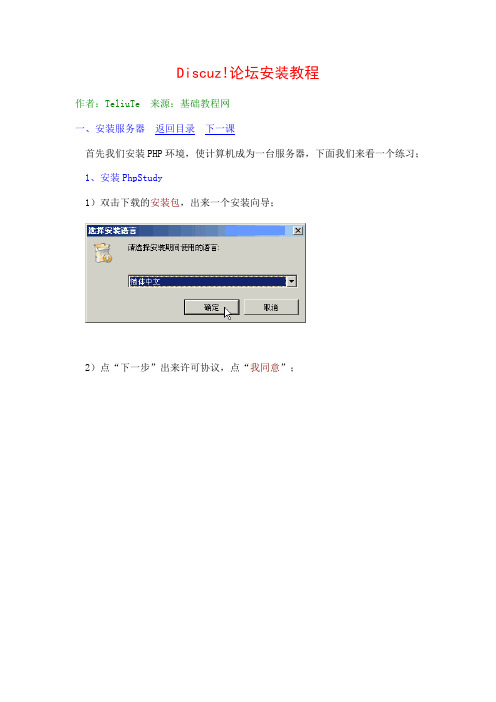
Discuz!论坛安装教程作者:TeliuTe 来源:基础教程网一、安装服务器返回目录下一课首先我们安装PHP环境,使计算机成为一台服务器,下面我们来看一个练习;1、安装PhpStudy1)双击下载的安装包,出来一个安装向导;2)点“下一步”出来许可协议,点“我同意”;3)接下来是服务器程序的路径,点“下一步”继续;4)接下来是网站的存放位置,默认是“D:\www”,以后论坛的网页都放在这里面;5)接下来是选择组件,里面有一些帮助文档,点“下一步”继续;6)检查无误后,点“安装”开始安装程序;7)安装完成后,自动打开一个php文件,显示安装的各个组件,以后开机会自动启动服务器;2、Ubuntu里安装xampp1)将下载的 xampp-linux-1.7.3.tar.gz 放到主文件夹里,打开终端,输入命令 sudo tar xvfz xampp-linux-1.7.3.tar.gz -C /opt2)打开终端,再输入命令 sudo /opt/lampp/lampp start 启动服务器程序;5)再打开浏览器,在地址栏输入 http://127.0.0.1 用ip 地址访问本机,也可以用http://localhost 来访问;6)在首页中点“中文”,然后在左侧导航栏中,点“状态”查看mysql和php 服务的运行情况停止服务的命令是 sudo /opt/lampp/lampp stop二、MySQL字符集和密码返回目录下一课默认root管理员密码也是root,装好以后要修改一下,下面我们来看一个练习;1、PhpStudy中修改1)在桌面上双击 phpStudyAdmin 图标,右下角系统托盘出来一个图标;2)瞄准图标点左键,在出来的菜单中选“MySQL 设置”;3)在出来的窗口里,点字符集改成“gbk”的,以后安装dz也都用gbk的版本,点“确定”,提示重启后生效;对应修改的是 my.ini 或 f 配置文件;4)再点出这个面板,在下面的修改密码中输入原密码root,再输入自己的新密码,点“确定”;5)出来一个提示,要求测试一下,点“确定”继续;6)在出来的窗口里,输入刚才设置的新密码,然后按回车键;7)如果正确,则会顺利进入mysql提示符,输入exit按回车键退出,密码修改完成;2、在Ubuntu的XAMPP里1)运行 xampp,在浏览器地址栏输入 127.0.0.1 按回车进入网站;2)在左侧列表的工具中找到 phpMyAdmin,点击进入,这时候还没有设密码;3)点上边的“数据库”,进入后找到 mysql 数据库,右边有个小人;4)再点 mysql右边的小人,检查这个数据库的权限;5)在出来的用户列表中,点 root localhost 右边的小人,编辑权限;6)再往下拉,直到找到更改密码,输入两遍新密码,点“执行”就修改了密码;7)关闭浏览器重新进入,就需要输入密码了,如果出错刷新一下,也可以检查phpMyAdmin的配置文件 /opt/lampp/phpmyadmin/config.inc.php更多相关信息,请参阅:/localized_docs/zh_CN/Documentation.html#aut hentication_modes3、在终端里修改1)打开终端,输入命令 /opt/lampp/bin/mysql -h localhost -u root -p出来一行提示,要求输入密码,直接按回车,默认最初没密码,进入mysql命令行2)在mysql命令行中,接着输入命令 SET PASSWORD = PASSWORD('mypsw');两个单引号中间的mypsw就是新密码,按回车键提示成功,再输入quit 退出mysql;3)以后提示密码的时候,盲打输入,屏幕上不会显示;三、安装论坛返回目录下一课这一课我们来安装论坛程序,在服务器上安装网站,下面我们来看一个练习;1、安装论坛1)解压下载的论坛安装包,把upload文件夹里的全部内容,都复制到之前设定的d:\www文件夹里;2)到PhpStudy安装的文件夹里,找到php5文件夹,打开里面的php.ini,检查一下 short_open_tag = On如果是Off则改成On保存退出,然后到桌面打开phpStudyAdmin,点托盘里的图标,重启Apache;3)打开IE浏览器,在地址栏输入 http://localhost/install 开始安装,如果本机已经设定了固定ip地址,那么就用ip地址,在出来的许可协议里点“我同意”;4)接下来是环境检查,应该都是绿色的勾,点“下一步”继续;5)接下来安装论坛数据库,数据库用户名是root,密码是root或者是自己修改的,给管理员账号也设定一个密码,点“下一步”继续;6)经过一阵安装后,出来填写联系方式,这儿可以填写也可以跳过;7)稍等完成安装,然后会自动跳转到论坛页面;8)点“登录”用admin登录论坛,以后在浏览器输入 http://localhost,就可以访问,别的机子输入ip地址来访问;2、Ubuntu 中安装1)用root用户打开文件管理器,解压upload 里的所有内容到/opt/lampp/htdocs 原来的xampp文件夹留下也行;2)打开htdocs/文件夹,除了xampp/文件夹以外,全选里面所有内容,点右键选“属性”,设置“其它”权限为“访问文件和只读”,再点“对包含的文件应用权限”,这是设置全局属性;3)分别将文件夹 attachments/、forumdata/、install/、uc_client/data/cache/、uc_server/data/ 的属性,设置“其它”权限为“创建删除和读写”,并点击“对包含的文件应用权限”,把文件 config.inc.php 的“其它”权限设为读写;4)在浏览器地址栏输入http://localhost/install 或者本机的ip 地址,进入安装程序,步骤同上;5)如果安装过程中出错,根据提示检查文件权限,或者检查xampp的服务是否启动,如果mysql出错可能就要重装xampp,先停止服务,再重装,不行就得重启了再重装;四、升级论坛返回目录下一课当有新版本出来时,可以在原来的基础上升级,升级前做好备份,下面我们来看一个练习;1、升级安装到7.21)打开下载的7.2安装包,先看里面的readme文件夹里的,readme和upgrade 两个文件,掌握升级的方法;2)解压upload文件夹,复制除了 install/文件夹和config.inc.php以外的所有内容,覆盖到论坛源文件,提前做好原论坛的备份;3)复制 utilities/ 文件夹中对应的升级文件,这里是upgrade13.php,复制到论坛根目录;4)在浏览器地址栏中,用地址访问升级文件,这里是http://192.168.1.250/upgrade13.php5)点“开始升级”后自动运行直到完成,然后重新登录,更新缓存,删除upgrade13.php升级文件;2、另一种方法(供学习)1)备份原来的数据,登录论坛再进入系统设置(或管理中心),再进入UCenter;2)在UC中心点右边的“菜单-应用管理”,出来一个列表;3)打勾选中里面的 Discuz! Board,点“提交”删除,这样就把原来的论坛断开了;4)到论坛文件夹里,除了uc_server 文件夹外,把原来的论坛文件夹都删除,然后新建bbs文件夹,复制7.2的论坛文件夹过来,同样设置好权限,使用7.1的UCenter安装7.2;5)在应用管理里,点“添加应用”,出来的对话框里面输入安装地址,UC中心路径会自动输好,6)也可以在地址栏输入安装地址,需要自己输入UC中心的地址和密码;五、管理中心返回目录下一课管理中心也叫后台,用来设置论坛的各个功能,下面我们来看一个练习;1、论坛控制面板1)登录论坛后,点右上角“管理中心”,进入论坛控制中心首页;2)在上面的导航栏点“全局”,左边出来各个相关设置,每一项都有相应的说明;3)UCenter的设置要细心,里面的地址要用ip地址或域名,否则其它机子不能访问UC中心,例如头像不能上传;4)再点上边的版块,这里可以设定论坛包含哪些版区、版块,排列顺序等,记着要提交;5)再点上边的“插件”,把“首页多格”安装好,然后打勾启用,也要记着提交;6)再点上边的“工具”,在这里可以更新缓存,修改设置后要更新一下;7)点左边侧栏里的“数据库”,可以备份和恢复论坛数据;2、UCenter 中心1)在管理中心导航栏右侧,点“UCenter”进入UCenter中心,这是网站的核心;2)可以点左侧栏或右边的“菜单”,进行各项设置;3)点侧栏中的“应用管理”,可以查看安装的应用,包括论坛、家园、门户等,应该都显示“通信成功”;4)点侧栏中的“数据备份”,可以对UC中心进行备份,也可以对各个应用备份;5)其他设置可以自己试着修改,改好以后更新一下缓存;六、空间家园返回目录下一课家园是个人主页空间,跟博客相似,下面我们来看一个练习;1、安装家园1)下载UChome安装包,用管理员身份打开,先看一下readme文件,;再把upload解压到网站根目录,把文件夹名称改为uh,设置属性里的其它权限为“访问和只读”,并应用到包含的文件2)打开uh文件夹,将 config.new.php 文件重命名为config.php,设置config.php的属性为“读写”,设置文件夹 attachment/、 data/、uc_client/data/ 文件夹为“创建删除和读写”,并应用到包含的文件;3)登录“论坛-管理中心-UCenter-应用管理-添加应用”,输入uh的地址,点安装;4)按提示一步一步,在数据库信息那儿,用户名填写root,密码为mysql的密码,默认为root或者为空;数据库名填写uchome,这个是给家园用的数据库;5)点下一步继续自动安装,在管理员那儿,用原来的admin和密码,也可以新增一个;6)然后完成安装,可以进入管理平台和空间主页,把这两个网址记一下;七、开心农场返回目录下一课在家园里可以安装小游戏,通过增加数据表的方法,下面我们来看一个练习;1、开心农场游戏1)下载农场游戏,先看看安装说明:/thread-45965-1-1.html2)解压安装包,复制到家园文件夹中,这里是uh文件夹;3)编辑 uh/template/default/header.htm 文件,找到</style>,在它之前插入<!--{if $newfarm}-->@import url(newfarm/newfarm.css);<!--{/if}-->再查找“热闹”,在它这一行的后面插入 <li><imgsrc="image/app/farm.gif"><a href="newfarm.php">农场牧场</a></li>2、增加数据表1)打开phpMyAdmin,在Windows中点托盘图标-phpMyAdmin,Ubuntu 中,在浏览器中输入地址打开进入;2)在出来的窗口左侧栏,找到 uchome 数据库点击选中;3)在出来的列表上边,找到导入点一下;4)点“浏览”找到农场的数据表后,点右下角的执行;5)同样再打开updata文件夹里的sql.txt,导入进来,注意语句最后要有个分号;6)然后登录空间,点左上角的“个人中心-农场牧场”;7)点左边的“农场牧场”,就可以进入游戏了;如果在Ubuntu中用户名出现乱码,请参考:/read-htm-tid-906114.html3、在mysql中增加数据表1)打开终端,输入命令: /opt/lampp/bin/mysql -uroot -p 按回车输入密码进入mysql>2)在mysql提示符下,输入:use uchome 打开家园数据库;3)打开安装说明里的sql文件,复制里面的全部内容,粘贴到mysql提示符后面,按回车运行;4)同样再复制updata里的另一个sql里的内容,在mysql后运行;5)然后输入quit按回车退出,再同样修改header.htm即可,到uchome的管理面板更新一下缓存;八、SupeSite站点返回目录下一课门户是展示和发布的平台,是一个网站的综合页面,下面我们来看一个练习;1、安装门户1)下载SupeSite安装包,用管理员身份打开,先看一下readme文件,再把upload解压到网站根目录,把文件夹名称改为ss,设置属性里的其它权限为“访问和只读”,并应用到包含的文件;2)打开ss文件夹,将 config.new.php 文件重命名为config.php,设置config.php的属性为“读写”,设置文件夹 attachment/、cache/、channel/、html/、log/、styles/、model/、data/、uc_client/data/ 文件夹为“创建删除和读写”,并应用到包含的文件;;3)登录“论坛-管理中心-UCenter-应用管理-添加应用”,输入ss的地址,点安装;4)按提示一步一步,在数据库信息那儿,用户名填写root密码为mysql的密码,默认为root或者为空;数据库名填写supesite,这个是给门户用的数据库;5)点下一步继续自动安装,在管理员那儿,用原来的admin和密码,也可以新增一个;6)然后完成安装,可以进入管理平台和空间主页,把这两个网址记一下;九、创建频道返回目录下一课门户安装好以后,还需要设置项目和分类,下面我们来看一个练习;1、设置频道1)以admin管理员登录SupeSite,点击右边的“管理”进入站点管理;2)点“系统管理-频道管理”,出来一个列表,其中有三个频道,分别是“综合首页、资讯、排行榜”;3)默认综合设为了主页,并且不能删除和隐藏,另外两个“资讯”是内置建好的,排行榜是系统聚合来的;4)门户可以单独做成网站,采用投稿方式,投到各个频道里,也可以通过采集论坛发的帖子,家园的日志等;5)点“频道管理”右上角的“创建频道”标签,我们来新建一个自己的频道项目;6)输入频道名称,例如“电脑教程”,这个会显示在首页菜单中,在下面填一个英文名,类型选“频道”、文章分类写上各个类别,这个在投稿时要用,下面的权限不动;7)点下面的“提交保存”,新建的频道就显示在列表中,可以在门户中使用了;2、投稿1)返回到门户首页,上边出来一个“电脑教程”的链接,点用户名下边的“投稿-电脑教程”;2)在出来的投稿窗口里,依次填写标题、分类、内容,带红星的必填,然后点下边的“提交”按钮;3)返回到站点首页,在导航链接里点“电脑教程”,就可以在其他教程里找到这篇文章;。
WINDOWS环境下BBS搭建

Windows环境下BBS搭建Windows环境搭建一、安装前准备1.所需软件:软件名称存放位置Discuz_7.2_FULL_SC_GBK.zip X:\Server_Toolsmysql-essential-5.0.45-win32.msi X:\Server_Toolsphp-5.2.4-Win32.zip X:\Server_ToolsUCenter_1.5.1_SC_GBK.zip X:\Server_ToolsZendOptimizer-3.3.0-Windows-i386.zip X:\Server_Tools2.环境软件存放位置:X:\Server_Tools3.环境软件安装位置:X:\Server_Core4.PHP安装位置:X:\Server_Core\PHP5.MySQL安装位置:X:\Server_Core\MySQL6.Zend Optimizer安装位置:X:\Server_Core\Zend7.IIS网站站点根目录:X:\wwwroot8.MySQL数据库位置:X:\Database9.Php.ini存放位置:X:\Windows\php.ini10.My.ini存放位置:X:\Server_Core\MySQL\my.ini(此两项为MySQL与PHP安装后生成文件)二、系统环境检查以及准备所需软件1.检查系统是否已安装IIS单击:"开始"-"管理工具",检查是否存在"Internet信息服务(IIS)管理器"2.查看磁盘分区容量并确定使用策略打开"我的电脑",查看除C区外各个磁盘分区的可用空间容量,使用容量较大的磁盘分区作为WEB根目录,且MySQL数据库存储目录(Database),尽量不要与WEB根目录同在一个磁盘分区内。
较小的磁盘分区可以作为服务环境软件的安装目录分区。
三、环境部署1.安装MySQL(1)安装软件进入X:\Server_Tools文件夹,双击MySQL-essential-5.0.45-win32.msi;如下图所示:选择Custom自定义安装,如下图所示:点击"Change"更改MySQL安装目录,如下图所示:待文件复制安装完毕后,进行MySQL设置界面,单击Finish。
手把手教你架设Discuz!论坛
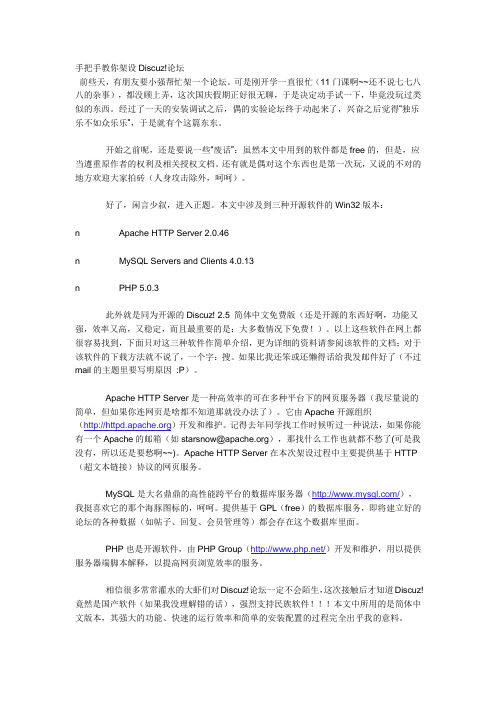
手把手教你架设Discuz!论坛前些天,有朋友要小强帮忙架一个论坛。
可是刚开学一直很忙(11门课啊~~还不说七七八八的杂事),都没顾上弄,这次国庆假期正好很无聊,于是决定动手试一下,毕竟没玩过类似的东西。
经过了一天的安装调试之后,偶的实验论坛终于动起来了,兴奋之后觉得“独乐乐不如众乐乐”,于是就有个这篇东东。
开始之前呢,还是要说一些“废话”:虽然本文中用到的软件都是free的,但是,应当遵重原作者的权利及相关授权文档。
还有就是偶对这个东西也是第一次玩,又说的不对的地方欢迎大家拍砖(人身攻击除外,呵呵)。
好了,闲言少叙,进入正题。
本文中涉及到三种开源软件的Win32版本:n Apache HTTP Server 2.0.46n MySQL Servers and Clients 4.0.13n PHP 5.0.3此外就是同为开源的Discuz! 2.5 简体中文免费版(还是开源的东西好啊,功能又强,效率又高,又稳定,而且最重要的是:大多数情况下免费!)。
以上这些软件在网上都很容易找到,下面只对这三种软件作简单介绍,更为详细的资料请参阅该软件的文档;对于该软件的下载方法就不说了,一个字:搜。
如果比我还笨或还懒得话给我发邮件好了(不过mail的主题里要写明原因:P)。
Apache HTTP Server是一种高效率的可在多种平台下的网页服务器(我尽量说的简单,但如果你连网页是啥都不知道那就没办法了)。
它由Apache开源组织()开发和维护。
记得去年同学找工作时候听过一种说法,如果你能有一个Apache的邮箱(如starsnow@),那找什么工作也就都不愁了(可是我没有,所以还是要愁啊~~)。
Apache HTTP Server在本次架设过程中主要提供基于HTTP (超文本链接)协议的网页服务。
MySQL是大名鼎鼎的高性能跨平台的数据库服务器(/),我挺喜欢它的那个海豚图标的,呵呵。
提供基于GPL(free)的数据库服务,即将建立好的论坛的各种数据(如帖子、回复、会员管理等)都会存在这个数据库里面。
Discuz!6.0 安装图文教程

Discuz!6.0 安装图文教程一、所需环境要求:操作系统要求Discuz! 具备跨平台特性,可以运行于Linux/FreeBSD/Unix 及微软Windows 2000/2003 等各种操作系统环境下。
我们已在软件中针对上述操作系统做了大量的测试和实地检验,保证Discuz! 可以在上述系统中安全稳定的运行,但您仍然需要做好服务器操作系统级的安全防备措施,例如Windows 用户需更改MySQL for Windows 的初始root 密码,避免跨目录的文件读写;类Unix 用户需避免使用过于简单的密码,避免跨用户目录的文件读写,做好服务器上其他相关软件(如Sendmail, ftpd, httpd)等的安全防范,使用较新的软件版本等。
如果您租用虚拟主机,一般正规和技术力量较强的虚拟主机提供商会已经做好操作系统的各项准备,用户可不必关注此部分。
推荐使用Linux/FreeBSD 操作系统,不仅完全免费,而且可以获得更好的稳定性和负载能力。
如果使用Windows 系统,请将PHP 以ISAPI(非CGI)方式安装。
语言及数据库支撑环境要求可用的httpd 服务器(如Apache, Zeus, IIS 等)php 4.1.0 及以上Zend Optimizer 3.0 及以上MySQL 3.23 及以上(仅针对MySQL 版Discuz!)以上软件除了httpd 软件有可能需要购买以外,其余均为跨平台的免费软件,推荐使用以上软件的最新稳定版本,不仅拥有更多的功能,而且通常已修复了已知老版本的安全漏洞。
推荐环境软件版本:php 4.4.4(或5.1.6)Zend Optimizer 3.0.6 及以上MySQL 4.1.21或者(5.0.24)Windows 主机上环境搭建的教程:/viewthread.php?tid=378804如果您租用虚拟主机,请咨询虚拟主机提供商,您的空间服务器是否已安装了上述软件。
如何在局域网内搭建论坛
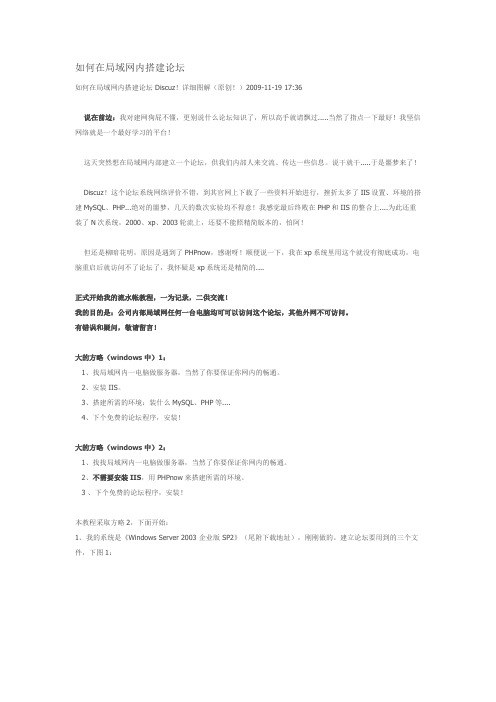
如何在局域网内搭建论坛如何在局域网内搭建论坛 Discuz!详细图解(原创!)2009-11-19 17:36说在前边:我对建网狗屁不懂,更别说什么论坛知识了,所以高手就请飘过.....当然了指点一下最好!我坚信网络就是一个最好学习的平台!这天突然想在局域网内部建立一个论坛,供我们内部人来交流、传达一些信息。
说干就干.....于是噩梦来了!Discuz!这个论坛系统网络评价不错,到其官网上下载了一些资料开始进行,挫折太多了IIS设置、环境的搭建MySQL、PHP...绝对的噩梦,几天的数次实验均不得意!我感觉最后终败在PHP和IIS的整合上....为此还重装了N次系统,2000、xp、2003轮流上,还要不能照精简版本的,怕阿!但还是柳暗花明,原因是遇到了PHPnow,感谢呀!顺便说一下,我在xp系统里用这个就没有彻底成功,电脑重启后就访问不了论坛了,我怀疑是xp系统还是精简的....正式开始我的流水帐教程,一为记录,二供交流!我的目的是:公司内部局域网任何一台电脑均可可以访问这个论坛,其他外网不可访问。
有错误和疑问,敬请留言!大的方略(windows中)1:1、找局域网内一电脑做服务器,当然了你要保证你网内的畅通。
2、安装IIS。
3、搭建所需的环境:装什么MySQL、PHP等....4、下个免费的论坛程序,安装!大的方略(windows中)2:1、找找局域网内一电脑做服务器,当然了你要保证你网内的畅通。
2、不需要安装IIS,用PHPnow来搭建所需的环境。
3 、下个免费的论坛程序,安装!本教程采取方略2,下面开始:1、我的系统是《Windows Server 2003 企业版 SP2》(尾附下载地址),刚刚做的。
建立论坛要用到的三个文件,下图1:PHPnow1.5.4-----他是一款Apache+PHP+MySql的集成环境,就像傻瓜相机一样,方便新手在自己的电脑上创建一个WEB服务器环境。
教大家如何搭建一个论坛网站
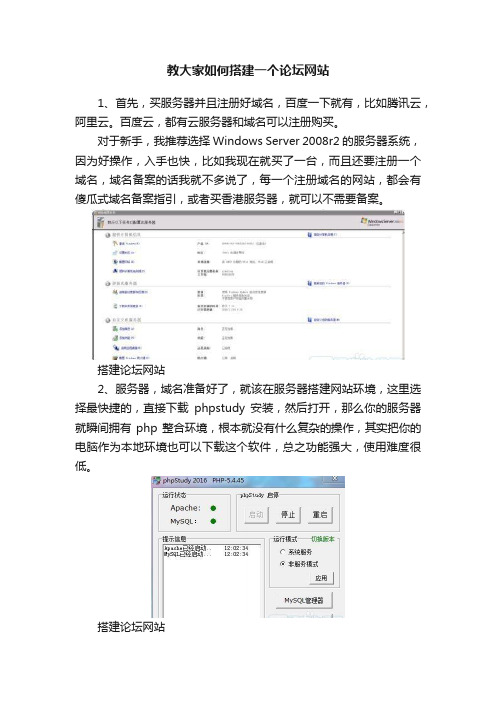
教大家如何搭建一个论坛网站1、首先,买服务器并且注册好域名,百度一下就有,比如腾讯云,阿里云。
百度云,都有云服务器和域名可以注册购买。
对于新手,我推荐选择Windows Server 2008r2的服务器系统,因为好操作,入手也快,比如我现在就买了一台,而且还要注册一个域名,域名备案的话我就不多说了,每一个注册域名的网站,都会有傻瓜式域名备案指引,或者买香港服务器,就可以不需要备案。
搭建论坛网站2、服务器,域名准备好了,就该在服务器搭建网站环境,这里选择最快捷的,直接下载phpstudy安装,然后打开,那么你的服务器就瞬间拥有php整合环境,根本就没有什么复杂的操作,其实把你的电脑作为本地环境也可以下载这个软件,总之功能强大,使用难度很低。
搭建论坛网站3、phpstudy安装好了,就打开面板,找到-其他选项菜单-站点域名管理,在里面设置网站域名和网站目录,域名就是你之前自己注册的,目录就是源代码该放进去的地方,同时确保端口为80,比如我设置的目录就是D:\phpStudy\WWW搭建论坛网站4、现在就该准备discuz源代码了,直接百度discuz就可以从官网下载到最新版,建议选择utf,因为这样在香港或者国外访问你的网站才不会乱码,而且个人感觉比gbk的漏洞少一些,把解压出来的源码放进你之前设置的网站目录。
然后解析你的域名,A解析到你的服务器ip,这个域名管理面板也是傻瓜式操作,百度一下有很多教程,就不详细说明。
搭建论坛网站5、这些代码放到之前的www目录,确保你的域名解析好了,就在地址栏访问试试,然后就会出现安装界面了,不过在这之前,需要在添加一个数据库。
phpstudy面板找到MySQL管理器,选择PHPmyadmin,然后点进去,用户名密码都填root。
为了安全和复杂性,我们还是新增一个用户,设置得复杂一些,在面板中找到“用户”。
搭建论坛网站6、很明显的“增加用户”就在这里,然后就点进去吧搭建论坛网站7、这里填写完毕,主机那里填写localhost,底下那里选择“创建与用户同名的数据库并授予所有权限”就好,然后最下面那些别管,就把上面的填好,就行了。
discuz论坛博客安装配置以及论坛配置
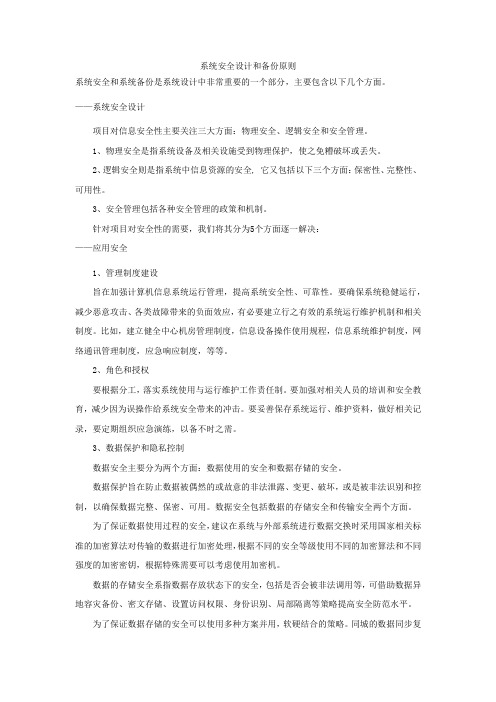
系统安全设计和备份原则系统安全和系统备份是系统设计中非常重要的一个部分,主要包含以下几个方面。
——系统安全设计项目对信息安全性主要关注三大方面:物理安全、逻辑安全和安全管理。
1、物理安全是指系统设备及相关设施受到物理保护,使之免糟破坏或丢失。
2、逻辑安全则是指系统中信息资源的安全, 它又包括以下三个方面:保密性、完整性、可用性。
3、安全管理包括各种安全管理的政策和机制。
针对项目对安全性的需要,我们将其分为5个方面逐一解决:——应用安全1、管理制度建设旨在加强计算机信息系统运行管理,提高系统安全性、可靠性。
要确保系统稳健运行,减少恶意攻击、各类故障带来的负面效应,有必要建立行之有效的系统运行维护机制和相关制度。
比如,建立健全中心机房管理制度,信息设备操作使用规程,信息系统维护制度,网络通讯管理制度,应急响应制度,等等。
2、角色和授权要根据分工,落实系统使用与运行维护工作责任制。
要加强对相关人员的培训和安全教育,减少因为误操作给系统安全带来的冲击。
要妥善保存系统运行、维护资料,做好相关记录,要定期组织应急演练,以备不时之需。
3、数据保护和隐私控制数据安全主要分为两个方面:数据使用的安全和数据存储的安全。
数据保护旨在防止数据被偶然的或故意的非法泄露、变更、破坏,或是被非法识别和控制,以确保数据完整、保密、可用。
数据安全包括数据的存储安全和传输安全两个方面。
为了保证数据使用过程的安全,建议在系统与外部系统进行数据交换时采用国家相关标准的加密算法对传输的数据进行加密处理,根据不同的安全等级使用不同的加密算法和不同强度的加密密钥,根据特殊需要可以考虑使用加密机。
数据的存储安全系指数据存放状态下的安全,包括是否会被非法调用等,可借助数据异地容灾备份、密文存储、设置访问权限、身份识别、局部隔离等策略提高安全防范水平。
为了保证数据存储的安全可以使用多种方案并用,软硬结合的策略。
同城的数据同步复制,保证数据的安全性同城的数据同步复制,保证数据的安全性同场数据复制不但可以保证数据的备份的速度,同时可以支持数据的快速恢复。
Discuz安装配置
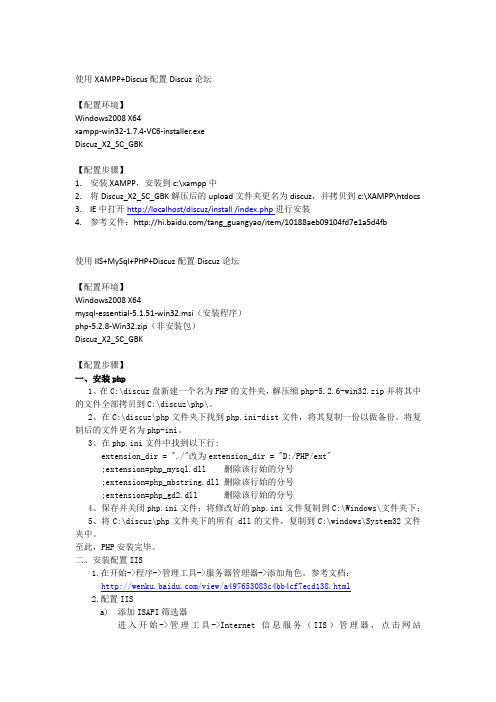
使用XAMPP+Discus配置Discuz论坛【配置环境】Windows2008 X64xampp-win32-1.7.4-VC6-installer.exeDiscuz_X2_SC_GBK【配置步骤】1.安装XAMPP,安装到c:\xampp中2.将Discuz_X2_SC_GBK解压后的upload文件夹更名为discuz,并拷贝到c:\XAMPP\htdocs3.IE中打开http://localhost/discuz/install /index.php进行安装4.参考文件:/tang_guangyao/item/10188aeb09104fd7e1a5d4fb使用IIS+MySql+PHP+Discuz配置Discuz论坛【配置环境】Windows2008 X64mysql-essential-5.1.51-win32.msi(安装程序)php-5.2.8-Win32.zip(非安装包)Discuz_X2_SC_GBK【配置步骤】一、安装php1、在C:\discuz盘新建一个名为PHP的文件夹,解压缩php-5.2.6-win32.zip并将其中的文件全部拷贝到C:\discuz\php\。
2、在C:\discuz\php文件夹下找到php.ini-dist文件,将其复制一份以做备份。
将复制后的文件更名为php-ini。
3、在php.ini文件中找到以下行:extension_dir = "./"改为extension_dir = "D:/PHP/ext";extension=php_mysql.dll 删除该行始的分号;extension=php_mbstring.dll 删除该行始的分号;extension=php_gd2.dll 删除该行始的分号4、保存并关闭php.ini文件;将修改好的php.ini文件复制到C:\Windows\文件夹下;5、将C:\discuz\php文件夹下的所有 dll的文件,复制到C:\windows\System32文件夹中。
Discuz论坛架设从零起步(周正批改版)

Discuz论坛架设从零起步周正批改版标签:PHP; MySQL; Apache; ZendOptimizer; Discuz!; Phpmyadmin版权声明:原创作品出处/65148/50906简介: 近来架论坛的人越来越多,刚好趁着有时间,我也试用了一下,用过Discuz和Dvbbs的PHP版.也许有人会问为什么要用PHP版的,因为 Apache及PHP是个学习点啊,而且Apache也不会和IIS原有的应用相冲突,最重要的是我认为Apache比IIS稳定,而且重启也比IIS 快。
下面在Windows下来安装Discuz论坛,欢迎大家一起讨论,有时间的话,再放上一个Linux下的。
前期工作: 本文以Windows环境来模拟,因为涉及到邮件发送验证的问题,所以就用上次的实验环境来做,主要是用到SMTP的功能.有关简单邮件服务器的架设可以参考“邮件加密传输之一(http://waringid.blog. /65148/50483)”这篇文章,下面的设置就不会讲到SMTP服务器架设相关的东西了。
在架设论坛之前,请查看系统是否符合下面的要求。
论坛服务器:Win2000或以上的系统相关软件: Apache,PHP,ZendOptimizer,Phpmyadmin,Discuz模拟环境: 论坛服务器: 测试客户端: 邮件服务器:一、安装Apache下载地址:/设置相关域名及邮件地址二、安装Mysql下载地址:/archives.php?p=mysql-4.1不用在网上注册数据库运行方式数据库运行模式选择"多功能"数据库模式设置用户的连接数500暂时先不设置root管理员密码,在后续的设定中再设置完成Mysql的安装在本节设置中完成前期系统和相关环境设置.完成apache和mysql的安装.现在将完成php和phpmyadmin的安装及设置.三、解压PHP下载地址:/downloads.php#v5 在C盘program files下创建一个文件夹 命名为 php,把下载来的php文件包(php-5.1.6-Win32.zip或别的版本)解压到其中.在后面的设置中,有关c:\program files\php之类的路径要写成c:/progra~1/php,请注意反斜杠及文件名的规则.周正注:也可以下载windows的安装版,在安装时选择“自定义”的安装方式,将“GD2”、“MultiByte String”和“MySQL”三个扩展都装上。
discuz安装教程详解
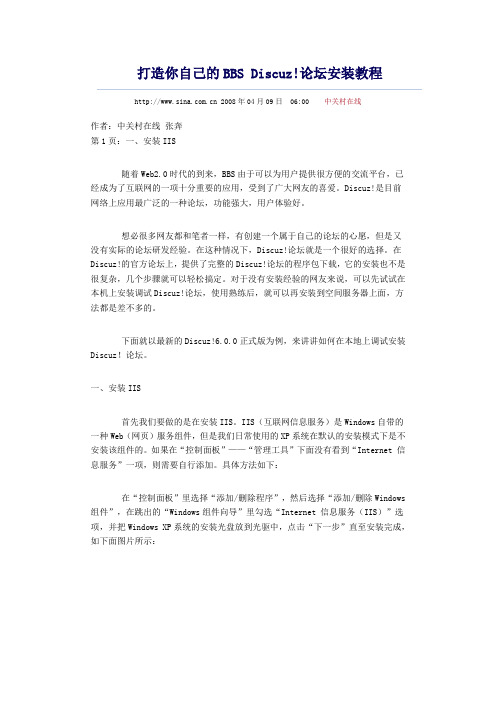
打造你自己的BBS Discuz!论坛安装教程 2008年04月09日06:00 中关村在线作者:中关村在线张奔第1页:一、安装IIS随着Web2.0时代的到来,BBS由于可以为用户提供很方便的交流平台,已经成为了互联网的一项十分重要的应用,受到了广大网友的喜爱。
Discuz!是目前网络上应用最广泛的一种论坛,功能强大,用户体验好。
想必很多网友都和笔者一样,有创建一个属于自己的论坛的心愿,但是又没有实际的论坛研发经验。
在这种情况下,Discuz!论坛就是一个很好的选择。
在Discuz!的官方论坛上,提供了完整的Discuz!论坛的程序包下载,它的安装也不是很复杂,几个步骤就可以轻松搞定。
对于没有安装经验的网友来说,可以先试试在本机上安装调试Discuz!论坛,使用熟练后,就可以再安装到空间服务器上面,方法都是差不多的。
下面就以最新的Discuz!6.0.0正式版为例,来讲讲如何在本地上调试安装Discuz!论坛。
一、安装IIS首先我们要做的是在安装IIS。
IIS(互联网信息服务)是Windows自带的一种Web(网页)服务组件,但是我们日常使用的XP系统在默认的安装模式下是不安装该组件的。
如果在“控制面板”——“管理工具”下面没有看到“Internet 信息服务”一项,则需要自行添加。
具体方法如下:在“控制面板”里选择“添加/删除程序”,然后选择“添加/删除Windows 组件”,在跳出的“Windows组件向导”里勾选“Internet 信息服务(IIS)”选项,并把Windows XP系统的安装光盘放到光驱中,点击“下一步”直至安装完成,如下面图片所示:添加IIS组件组件安装配置过程添加完成安装完成后,重启电脑,然后在“控制面板”——“管理工具”里面,我们可以找到“Internet 信息服务”一项。
Windows管理工具双击打开,成功运行,说明安装已经完成了。
Internet 信息服务第2页:二、使IIS支持php语言二、使IIS支持php语言由于Discuz!论坛是使用php语言开发的,而IIS在默认的情况下可以很好地支持asp语言,却不支持php语言。
零起步教你搭建discuz论坛
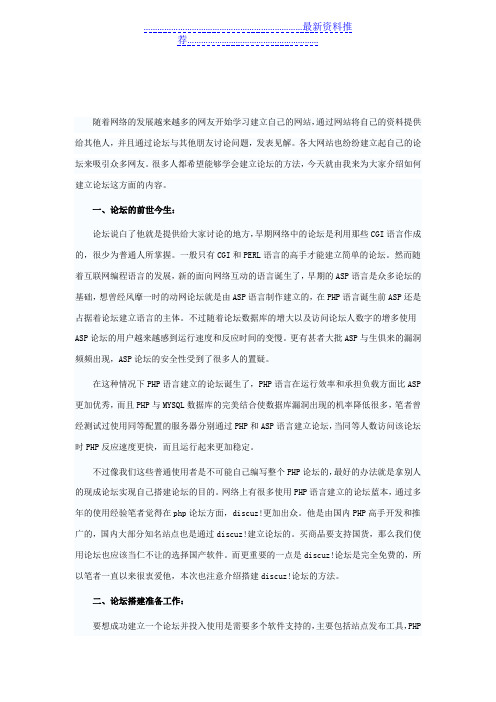
随着网络的发展越来越多的网友开始学习建立自己的网站,通过网站将自己的资料提供给其他人,并且通过论坛与其他朋友讨论问题,发表见解。
各大网站也纷纷建立起自己的论坛来吸引众多网友。
很多人都希望能够学会建立论坛的方法,今天就由我来为大家介绍如何建立论坛这方面的内容。
一、论坛的前世今生:论坛说白了他就是提供给大家讨论的地方,早期网络中的论坛是利用那些CGI语言作成的,很少为普通人所掌握。
一般只有CGI和PERL语言的高手才能建立简单的论坛。
然而随着互联网编程语言的发展,新的面向网络互动的语言诞生了,早期的ASP语言是众多论坛的基础,想曾经风靡一时的动网论坛就是由ASP语言制作建立的,在PHP语言诞生前ASP还是占据着论坛建立语言的主体。
不过随着论坛数据库的增大以及访问论坛人数字的增多使用ASP论坛的用户越来越感到运行速度和反应时间的变慢。
更有甚者大批ASP与生俱来的漏洞频频出现,ASP论坛的安全性受到了很多人的置疑。
在这种情况下PHP语言建立的论坛诞生了,PHP语言在运行效率和承担负载方面比ASP 更加优秀,而且PHP与MYSQL数据库的完美结合使数据库漏洞出现的机率降低很多,笔者曾经测试过使用同等配置的服务器分别通过PHP和ASP语言建立论坛,当同等人数访问该论坛时PHP反应速度更快,而且运行起来更加稳定。
不过像我们这些普通使用者是不可能自己编写整个PHP论坛的,最好的办法就是拿别人的现成论坛实现自己搭建论坛的目的。
网络上有很多使用PHP语言建立的论坛蓝本,通过多年的使用经验笔者觉得在php论坛方面,discuz!更加出众。
他是由国内PHP高手开发和推广的,国内大部分知名站点也是通过discuz!建立论坛的。
买商品要支持国货,那么我们使用论坛也应该当仁不让的选择国产软件。
而更重要的一点是discuz!论坛是完全免费的,所以笔者一直以来很衷爱他,本次也注意介绍搭建discuz!论坛的方法。
二、论坛搭建准备工作:要想成功建立一个论坛并投入使用是需要多个软件支持的,主要包括站点发布工具,PHP程序,论坛主程序和数据库程序。
论坛的创建

构建论坛服务器1,打开虚拟机,配置好IP地址
2,打开控制面板
3,打开添加或删除程序
4,点击添加/删除windows组件
5,找到应用程序服务器,点击详细信息,把、Internet信息服务(IIS)选项勾上
6,点击确定,下一步,开始安装
7,点击确定按钮
8,找到CD1
9,点击退出
10,安装完成
11,把Dvbbs.exe复制到C盘目录下,并新建文件夹bbs
12,打开Dvbbs.exe,目标文件夹选择C盘的bbs,点击确定
13,打开bbs文件夹,把“源程序文件”重命名为“mybbs”
14,开始----程序----管理工具----打开Internet信息服务管理器
15,点击网站,右键默认网站,选择属性,点击主目录
16,点击浏览,选择C盘,bbs,选中mybbs,点击确定
17,点击文档,把默认文档全部删除
18,点击添加,输入index.asp,点击确定
19,选中web服务扩展,选中Active Server Pages,点击允许
20,右键默认网站,点击打开,
21,打开Date文件夹
22,右键Dvbbs83.mdb,选中“安全”选项
23,点击添加,输入everyone
24,点击确定,把“修改”选中
25,用同样的方法把DvSQLLOG.mdb和IPaddress。
Mdb的属性修改26,打开浏览器,输入虚拟机的IP地址,论坛创建成功。
互联网创业成功之道(三):用Discuz!快速搭建交流论坛
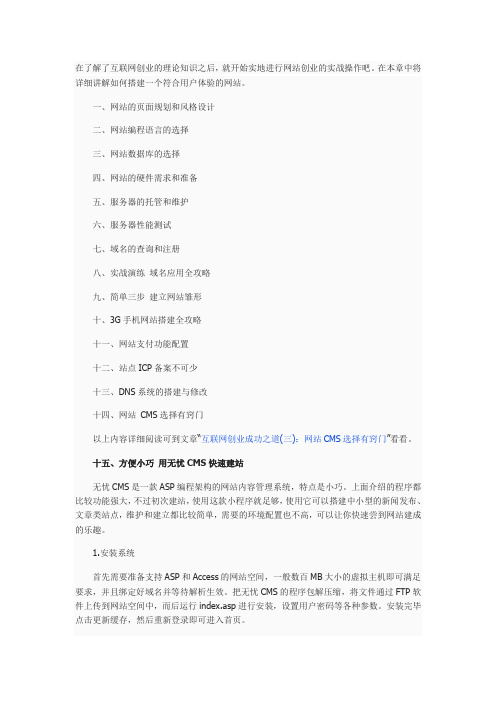
在了解了互联网创业的理论知识之后,就开始实地进行网站创业的实战操作吧。
在本章中将详细讲解如何搭建一个符合用户体验的网站。
一、网站的页面规划和风格设计二、网站编程语言的选择三、网站数据库的选择四、网站的硬件需求和准备五、服务器的托管和维护六、服务器性能测试七、域名的查询和注册八、实战演练域名应用全攻略九、简单三步建立网站雏形十、3G手机网站搭建全攻略十一、网站支付功能配置十二、站点ICP备案不可少十三、DNS系统的搭建与修改十四、网站CMS选择有窍门以上内容详细阅读可到文章“互联网创业成功之道(三):网站CMS选择有窍门”看看。
十五、方便小巧用无忧CMS快速建站无忧CMS是一款ASP编程架构的网站内容管理系统,特点是小巧。
上面介绍的程序都比较功能强大,不过初次建站,使用这款小程序就足够,使用它可以搭建中小型的新闻发布、文章类站点,维护和建立都比较简单,需要的环境配置也不高,可以让你快速尝到网站建成的乐趣。
1.安装系统首先需要准备支持ASP和Access的网站空间,一般数百MB大小的虚拟主机即可满足要求,并且绑定好域名并等待解析生效。
把无忧CMS的程序包解压缩,将文件通过FTP软件上传到网站空间中,而后运行index.asp进行安装,设置用户密码等各种参数。
安装完毕点击更新缓存,然后重新登录即可进入首页。
小提示:程序默认使用Access数据库存储数据,优势是管理方便。
如果网站的数据量比较大,则可以采用SQL数据库。
2.增加栏目程序的后台管理页面非常简洁,在域名后加上admin/Login.Asp,而后输入账号和密码就可以登录网站管理后台了。
后台的插件信息,提供包括谷歌、百度、雅虎等搜索引擎的“蜘蛛“对网站的访问时间显示,便于了解网站的搜索优化等信息。
首先要对网站进行配置,设置网站名称等各项参数,而后就是进行栏目添加了。
进入栏目管理列表,点击“添加栏目”按钮,按照提示设置栏目名称、描述、关键词等信息,最后点击保存即可。
- 1、下载文档前请自行甄别文档内容的完整性,平台不提供额外的编辑、内容补充、找答案等附加服务。
- 2、"仅部分预览"的文档,不可在线预览部分如存在完整性等问题,可反馈申请退款(可完整预览的文档不适用该条件!)。
- 3、如文档侵犯您的权益,请联系客服反馈,我们会尽快为您处理(人工客服工作时间:9:00-18:30)。
准备软件:
mysql-essential-5.0.45-win32.msi
php-5.2.4-Win32.zip
UCenter_1.5.1_SC_GBK.zip
ZendOptimizer-3.3.0-Windows-i386.zip
Discuz_7.2_FULL_SC_GBK.zip
环境要求:
Windows server 2003及以上(该文档是Windows Server 2008)
环境部署:
安装IIS,
Win7系统可直接进行安装,不用下载。
安装MySQL:
i.进入MySQL的存放目录,双击MySQL-essential-5.0.45-win32.msi,如下图所示:
ii.点击Next,选择Custom 自定义安装,如下图所示:
iii.点击Next,在出现的界面中点击“Change”按钮更改MySQL的安装目录:iv.点击OK,进入下一步界面:
v.点击Install按钮,进入下一步界面:vi.点击Next,继续下一步:
vii.点击Next按钮,继续:viii.点击Finish按钮,继续进行:
ix.继续Next,出现如下界面:
x.选择Detailed Configuration选项,点击Next按钮:
xi.选择Server Machine选项,点击Next按钮:
xii.选择Non-Transactional Database Only选项,点击Next:
xiii.选择Manual Setting选项,更改连接数,一般为128-512之间,点击Next:
xiv.选择Enable TCP/IP Networking选项,选择端口号为3306:点击Next,此处若是出现如下界面,说明3306端口被占用,若想使用该端口,需要先将其关闭。
若无次界面,说明端口设置正常,可继续进行安装:
xv.选择第三个选项,将Character Set下拉选项中的gbk选项,点击Next:xvi.将两个复选框进行选择,Server Name中选择MySQL即可,点击Next:
xvii.选择第一个复选框,输入Root用户的密码,一般设置为Root。
下面的远程连接复选框不要选择,点击Next:
xviii.在出现的界面中点击Excute按钮,四个小圆中会显示对号,说明安装成功,结束安装。
若是有红色的叉号出现,说明该项有问题,需要重新检查。
xix.接下来测试MySQL是否可以正常工作:
开始-运行-cmd ,输入命令:MySQL –u root –p
提示输入密码,输入密码后若能够正常进入MySQL的控制台,说明MySQL安
装正常。
更改MySQL数据库目录:
1.停止MySQL服务:在cmd窗口中输入:net stop MySQL ;
2.打开安装目录下的my.ini文件,可用记事本打开;
3.找到:D atadir = "X:\Server_Core\MySQL\data”,修改为D atadir = “X:\Database”;
4.将安装目录下的\data文件夹复制到X:\下,并重命名为X:\Database;
5.进入CMD命令提示窗口中,重新启动MySQL服务:net start MySQL ;
6.重新测试MySQL是否正常工作;
7.准备LibMySQL 动态链接库,将X:\Server_Core\MySQL\bin\libMySQL.dll下的LibMySQL文件复制
到C:\Windows\System32下。
安装PHP
1.解压PHP文件,并将其复制到:D:\Server_Core文件夹下(同MySQL属于平级);
2.进入PHP文件夹,将php.ini-dist重命名为php.ini;
3.用记事本或其它文本编辑文件打开php.ini文件;
4.找到:extension dir=”./” 将其更改为extension dir=” D:\Server_Core\PHP\ext”
5.找到:Windows Extensions模块下的动态模块配置中,将如下几个模块去掉注释(将每行前的分号
去掉):extension=php_mbstring.dll
extension=php_gd2.dll
extension=php_MySQL.dll
这三个是必须的模块,其它可根据自己需求进行释放;
6.找到disable_functions= 更改为:disable_functions =
passthru,exec,system,chroot,scandir,chgrp,chown,shell_exec,proc_open,proc_get_status,ini_alter,i ni_alter,ini_restore,dl,pfsockopen,openlog,syslog,readlink,symlink,popepassthru,stream_socket_ser ver(此项中不可有phpinfo项,否则后面测试不会显示php支持信息界面)。
7.将PHP52iis目录下的libmcrypt.dll,libmysql.dll,php5ts.dll三个文件到C:/windows/System32目录
下。
IIS与PHP整合配置
1.启动IIS管理器,新建一个网站,如下图所示:
2.点击“添加网站”,弹出如下对话框:
3.网站名称:用户可自己输入一个名称;
应用程序池:可使用默认的,也可在创建网站前自己先创建一个应用程序池,然后在这里进行选择;
物理路径:在网站分区中建立一个wwwroot以及下级站点文件夹bbs;
在IP地址中找到网站所在服务器的IP地址,端口可使用80,若80端口被占用,可用其它端口,如(81、82);
4.配置应用程序扩展名映射:
点击网站名(DZ)-处理程序映射
双击“处理程序映射”,在界面的右侧中点击“添加脚本映射…”按照下图中进行设置:
添加另外一个模块映射,如下图所示:
5.设置默认文档:
依次双击“网站名”-“默认文档”,如下图:
在默认文档页面中点击右侧的“添加…”,如下图:
分别加入index.htm、index.html、index.php三个默认页面,可通过右侧的上移/下移调整默认网页的顺序。
6.至此,PHP与IIS的整合配置完成,可以进行测试了!
i.进入到网站的目录(D:\wwwroot\bbs)下,创建一个phpinfo.php文件,输入如下内容:
<?php
Phpinfo();
>
ii.打开IE浏览器,输入:http://部署服务器地址:网站端口号/phpinfo.php;
(例如:http://10.0.30.31:81/phpinfo.php)如果出现如下界面说明配置成功。
安装Zend Optimizer 双击:
测试时的错误提示:
解决:将Windows下的Php.ini文件打开,删除掉disable_functions后面的phpinfo项;将IIS重启;php安装目录下的php-fcgi以管理员的身份重启;在次进入IE查看测试页,出现如下界面:
测试ftp服务器是否正常
1.计算机管理中在“网站”页面中,点击“添加FTP站点…”;
2.输入站点名称和物理路径,点击下一步:
3.输入地址
4.选择所以用户,和用户权限,点击“完成”。
5.在“计算机管理”中的“本地用户和组”下面,点击“用户”,在右侧空白处点击右键,选择
“新用户…”
1.论坛数据库说明:
云平台— Ucenter设置
Ucenter 数据库:x3gbk
表前缀:pre_ucenter_
用户名:root
密码:11111111
2.添加主导航目录
a.进入后台,如下图中的板块进行设置,最后显示在主导航中:。
